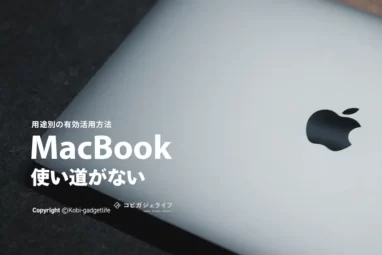iMac(M1・2021)24インチ 長期使用レビュー|Appleならではのデザイン性と実力を兼ね備えた良コスパモデル

※当記事内で紹介しているリンクは一部Amazonアソシエイトリンクがあります
とにかく可愛い。M1チップでスペックもそこそこ問題なさそう。でも、本当に物足りる?
一目惚れして実店舗にも何度も通い、購入を悩み続けた24インチiMac。
「使ってみなくちゃわからない!」ということで、MacBookやiPadなどのApple製品のレンタルでおなじみの「モノカリでレンタルする」という方法を使いiMacをレンタル。1か月間ヘビーユーズしてみました。
今回はわたしと同じようにiMacの可愛さにハマりつつも、購入するか悩んでいるあなたにも情報をシェアしたいと思い、iMacの長期使用レビューを本記事でお届けします。
- デザイン面は大満足!
- 大画面便利!軽めの作業ならマルチタスクもOK
- 外に持ち出す機会がないならアリかも
- 長期間使うならM2・M3のiMacの発売を待ってもいいかも?
これまでM1MacBookAirだけで作業してたのですが、マルチタスクしやすい大きな画面とデザインの可愛さからくるテンションUPで作業効率が爆上がり。レンタル期間中に繁忙期もあったのですが、ほんっとうに仕事がはかどりました。
- PCを外出先に持ち出す必要はない / iPadで足りる
- スペックはM1MacBookと同程度でOK
- コスパがいいデスクトップPCを探している
- iMacのデザインが好き
クリエイティブワークでも、例えばイラストレーターさんなどでシングルタスクなら十分満足できそう。実際わたしが知る範囲でも、iPadを液タブのようにしてiMacを使っているプロのイラストレーターさんがいます。
購入するなら断然4ポートモデル(GPUが8コアになる)がおすすめ。長期使用予定ならメモリも16GBの方が後悔しないと思います!
24インチ・M1 iMac
総合評価
メリット
- 統一感のあるデザインでデスクがおしゃれになる
- M1チップ&4.5Kディスプレイで事務や視聴がメインなら十分満足できるスペック
- 24インチ&奥行き14.7cmのサイズは小さめデスクとも好相性
- 4.46kgと軽く、室内の持ち運びなら気軽にできる
- iPhone・iPad・ AirPodsなどAppleデバイス間の連携がスムーズすぎる
デメリット
- 外出先でも作業をする予定がある人には不向き
- 長尺の動画編集などの高負荷の作業メインで使いたい人には物足りない
\安心で安いiMacを探すならココ/
※この記事は著者の友人ふわりさんが寄稿してくれています。
iMacの特徴・スペック
24インチiMacの特徴とスペックを紹介します。
特徴・前モデルの27インチiMacと比較
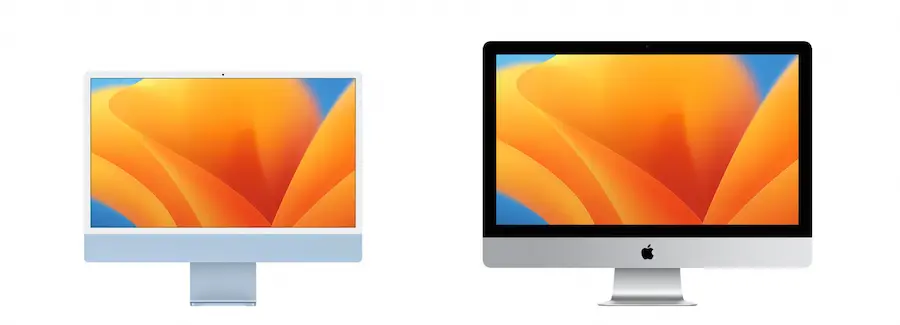
24インチiMacの特徴は以下の通り。前モデルである27インチiMacと比較して「グレードアップしたところ・グレードダウンしたところ・好みが分かれるところ」をまとめました。
- チップはIntelCore i9からM1チップへ
- スピーカーが空間オーディオ対応に
- 8.92kg → 4.46kgと軽くなった
- キーボードがTouchID搭載に(一部モデルはオプション)
- 奥行きが20.3cm → 14.7cmとスリムに
- ストレージの最大容量が8TB → 2TBへ減少
- 最大CPUが10コア → 8コアへ
- 5K Retinaディスプレイ → 4.5K Retinaディスプレイへ
- SDXCカードスロットとUSB Aポートが廃止に
画面が27インチ → 24インチ


前作27インチiMacと比べてより軽く・より薄く、そしてデザインを一新して登場した24インチiMac。
1番の特徴はシルバーのiPadと似た系統のシンプルで明るいイメージのデザイン。Appleらしい唯一無二のデザインは「とにかく好き。部屋に置いてみたい」となってしまいます。共感してくれる人も多いはず…!
立ち位置は、過去作と比較するとややエントリーモデルよりにシフトチェンジ。とはいえM1チップ搭載で薄いボディの中にパワフルさを備えており、100近くのタブを開いていてもサクサクとweb閲覧ができるほどです。
 ふわり
ふわりAppleはエントリーモデルが年々底上げでレベルアップしてきてますよね
27インチiMacからの乗り換えは「様子見」でもいいかも
すでに27インチiMacを持っている人は、2023年現在のタイミングなら乗り換えは様子見でもいいかも。
- M3のiMacがそろそろ出るかも?なタイミングだから
- 27インチの画面に慣れていると24インチは物足りない可能性があるから
24インチiMacは2021年4月発売。すでに次期モデル発売のウワサがささやかれ始めているので、スペック重視の人は様子見でいいかも。
また、27インチを置くスペースがあり、すでに使い慣れているなら24インチだと作業範囲面で不満が出てくるかもしれません。
サイズダウンしたい・M1でも十分スペックに満足できそう・とにかくデザインが好きすぎてすぐに買い替えたい!でなければ、様子見をおすすめします。
スペック
| 項目 | 2ポートのモデル | 4ポートのモデル |
|---|---|---|
| サイズ | 高さ46.1cm 幅54.7cm 奥行14.7cm | |
| 重量 | 4.46kg | 4.48 kg |
| ディスプレイサイズ | 24インチ | |
| 画面 | 4.5K Retinaディスプレイ LEDバックライトディスプレイ | |
| 解像度 | 4,480 x 2,520ピクセル | |
| 輝度 | 500ニトの輝度 | |
| 広色域(P3) | ○ | |
| True Tone | ○ | |
| チップ | Apple M1チップ | |
| CPU | 8コア | |
| GPU | 7コア | 8コア |
| メモリ | 8GB 16GB | |
| ストレージ | 256GB 512GB 1TB | 256GB 512GB 1TB 2TB |
| ポート類 | Thunderbolt / USB 4ポート x 2 ※オプションでギガビットEthernet | Thunderbolt / USB 4ポート x 2 USB 3ポート x 2 ギガビットEthernet |
| セキュア認証 | ロックキー ※オプションでTouch ID | Touch ID |
| キーボードとトラックパッド | 本体カラーと同色 | |
| スピーカー | 6スピーカーシステム 空間オーディオ対応 | |
| マイク | スタジオ品質の3マイクアレイ | |
| カメラ | 1080p FaceTime HDカメラ | |
| カラーバリエーション | ブルー グリーン ピンク シルバー | ブルー グリーン ピンク シルバー イエロー オレンジ パープル |
| 価格(税込) | 174,800円〜 | 202,800円〜 |
iMacはスペックでいうとM1MacBookAirと似た感じ。映画のような長編の動画編集やアートワークには不安がありますが、ショート動画の編集や、マルチタスクでもテキストメインのオフィスワークといった使い方には十分耐えられるパワーです。
 ふわり
ふわりこのレビュー記事はiMacの2ポートモデル(CPU8コア・GPU7コア)の使用感を元に書いています!
iMacレビュー
24インチのiMacを、項目別にレビューしていきます。
1|全体デザイン




360度どこから見ても隙がない、Appleらしさ満開のデザイン。ディスプレイ背面が見えるデスクレイアウトなら、よりiMacのデザインを満喫できます。
Apple製品にそこまで興味がない家族も「可愛い〜」と眺めにきてました。
ディスプレイ(本体)は厚み1.2cmのフラットなデザイン。この薄さの中にM1チップの優秀な性能が詰まっているなんてAppleさま、さすがすぎる…



カラーは最大7色から選べます。背面が濃い色で、表面のあご部分が薄い色。ディスプレイのベゼルの白色は共通です。本体土台のアルミ部分・ディスプレイ外周となる側面はこれまでのiPadに似たカラーリングといったところ。
シルバー以外を選べば、本体と同色のMagic Keyboard・MagicMouse・MagicTrackpadが付属されます(一部オプション)。カラフルな付属品はiMacだけの特権で、コレがまたiMacが欲しくなってしまうワナのひとつなんですよね。
ただ、実際に使ってみての感想ですが、シルバーを選んでも後悔しないと思う。北欧系・韓国系・ミニマル系などインテリアのストライクゾーンが広めで、どんな部屋にでもおしゃれに馴染んでくれるカラー。和モダン系で畳ともマッチしそうです。
 ふわり
ふわり自分の直感で気に入った色を選ぶ、で問題なし!
2|M1チップ

M3チップがそろそろ登場かとささやかれる現状で「M1ってどうなの?」という点ですが、単純にM1チップが優秀で、テキストメインのオフィスワークや動画視聴などの利用でネガティブな印象は感じませんでした。
逆に長尺の動画編集などをしないライトユーザー層にとっては、M2チップや近々登場するであろうM3チップと比較すると、価格面でポジティブな印象となりそう。
わたしは普段外部メディアでライター業をしており、Chromeで30以上のタブを開いた状態で画像編集ソフトの利用もしますが、「重たい…」と感じることは1か月の間で1〜2回でした。おそらく4ポートタイプ(GPUが7コア→8コアになる)を選び、メモリを16GBにすれば解消できそう、というレベル。
高性能のPCは魅力的ですが、価格面やコスパを考えると「自分のニーズにちょうどいいスペック」を見極める視点も大切にしたいですね。
3|GPU性能
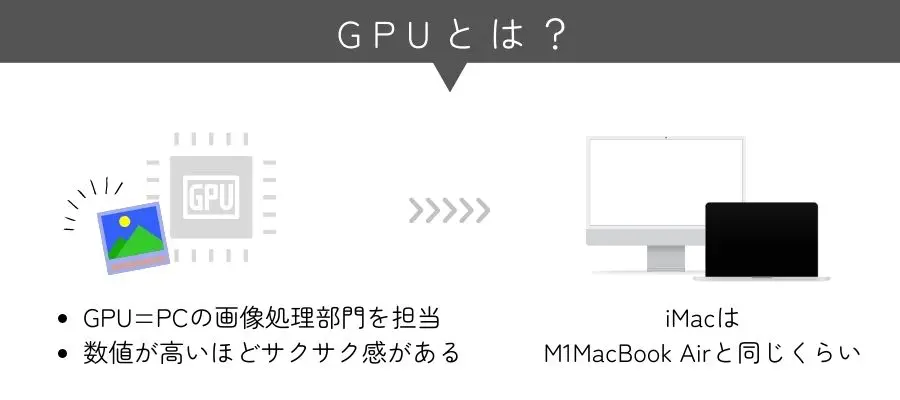
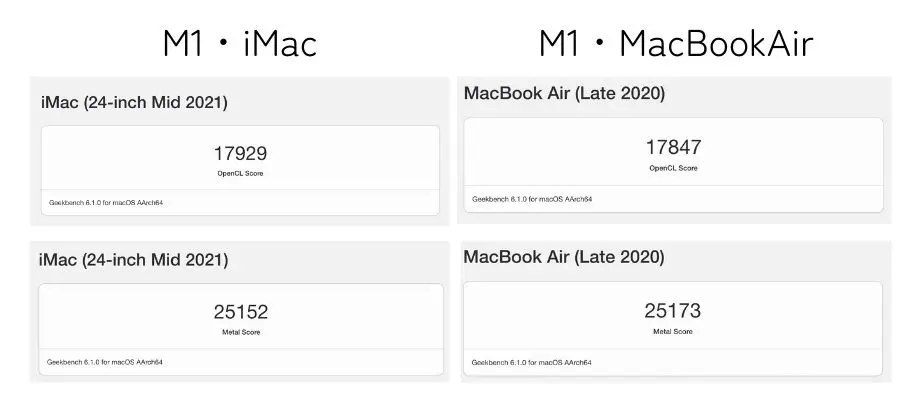
| モデル | OpenCL Score | Metal Score |
|---|---|---|
| iMac | 17929 | 25152 |
| M1MacBookAir | 17848 | 25173 |
GPUはPCの画像処理能力の指標となる数値です。数字が高いほど、サクサク動いてくれるイメージ。GeekbenchでiMacとM1MacBookAirのGPUを計測してみました。
結果は、数値に大きな差はなし。ほぼ同じくらいの性能といったところでしょうか。
4|CPU性能

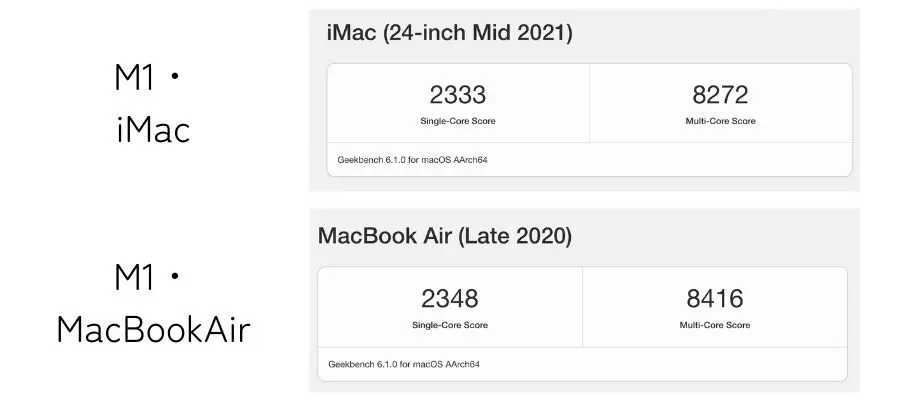
| モデル | Single-Core Score | Multi-Core Score |
|---|---|---|
| iMac | 2333 | 8272 |
| M1MacBookAir | 2348 | 8416 |
GPUと同じくCPUもGeekbenchを使ってiMacとM1MacBookAirの両方を測定してみました。CPUはPCの頭脳ともいえる司令塔の部分で、数値が高いほど計算処理速度が速く多くの仕事をこなしてくれます。
測定結果を比較すると、シングルスコア・マルチスコアともiMac・M1MacBookAirはほぼ同じくらい。
M2MacBookAirやMacBookProを持っている人・検討している人だとやや物足りなく感じるかも。
5|RAM
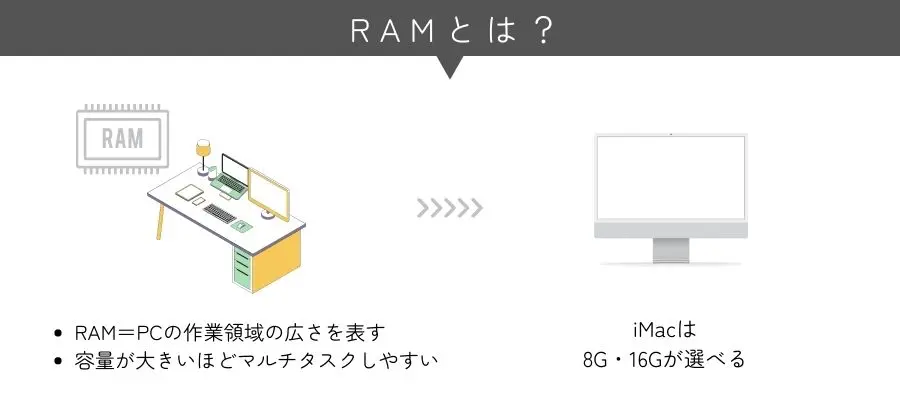

RAMはPCの作業力域の広さ。容量が大きいほどマルチタスクしやすくなります。iMacのメモリは8GBか16GBの2択。
上記写真はわたしが普段iMacを使用している状態でメモリ使用量をチェックした結果です。
- Chromeでタブを30個ほど開いた状態
- Googleドキュメントなど3つのウインドウを同時に並べて作業
RAMのストレージ容量は作業をする「机の面積の広さ」に相当するもの。わたしのように、作業中に複数のウインドウを同時に開いておきたい人だと8GBだと不安に感じるかも、といったところ。
使用しているメモリの一時保存先であるスワップ領域を見ても7.73GBとなっており、8GBの容量だとまあまあギリギリ。16GBを選んでおくほうが快適でおすすめです。
現在販売されている24インチ・M1モデルのiMacはRAMのストレージは購入時にしか選択できず、後から増設が不可なので慎重に選びましょう。→過去モデルのiMacは増設できます!(参照:Apple)

 こびぃ
こびぃボクは過去のiMacをメモリ増設して使用していたよ!こっちの方が安上がりだったら便利だったのに。
6|インターフェイス
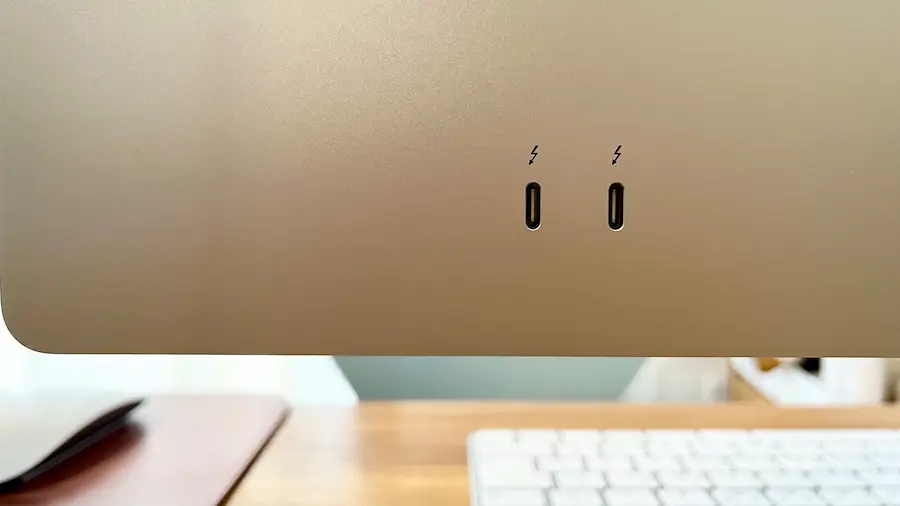


ポート数はエントリーモデルのiMacは2つ。4ポートタイプを選ぶとThunderbolt2ポートに加えてUSB3ポートが2つ追加されます。ディスプレイの左側面には有線の3.5mmヘッドフォンジャックもあります。
ちょっとクセのある使い方ですが、Apple Watchの充電デバイスも、縦でも問題なく使えました。
ポート数や種類が物足りない、という人はSatechiからぴったりなアイテムが出てます。USB-C・USB-AポートとSDカードリーダーがカバーされ、カラーもシルバー・ブルーならまるで純正アイテムのようになじむのでおすすめ。
7|ディスプレイ
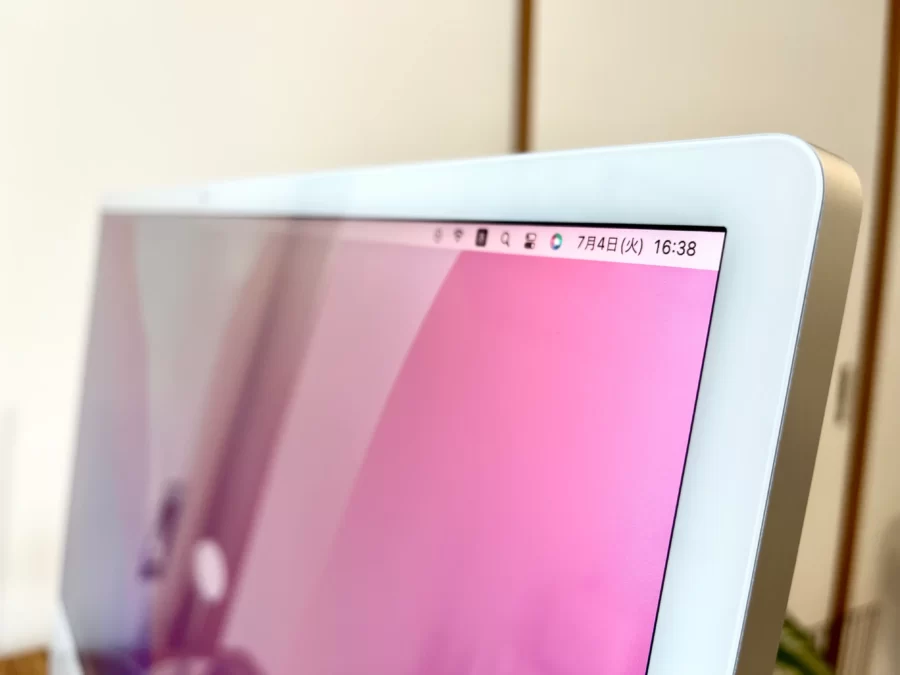


ディスプレイの外観は一言で表現するなら「大きなiPad」といったところ。ベゼルは縦・横とも1.5cmほどです。
ベゼルがもう少し薄くなるとよりスタイリッシュになりそうではありますが、デザイン面でノイズとして気になる点は特になく、作業中は集中できています。
画質についてはエントリーモデルの2ポートのiMacでも4ポートモデルと同じ4.5K Retinaディスプレイで上々。WindowsPCと違い、どの機種を選んでも平均的にスペックが高いのはAppleの良さだなと実感します。
YouTubeやAmazonプライムビデオなどの動画視聴について、画質面で特に不満はありませんでした。
ちなみにディスプレイの角度調整は左右に振るのは不可で上下のみ調整可能です。
8|ディスプレイ出力
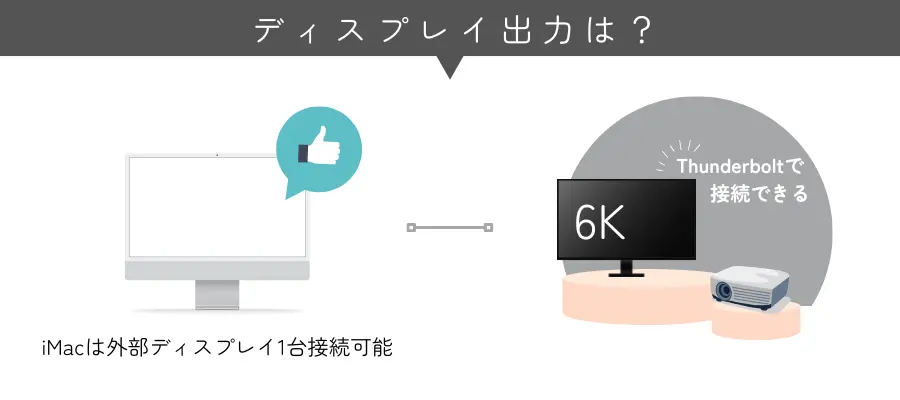
iMacはThunderboltの端子を利用し、1台の外部ディスプレイに接続可能です。
接続可能なデバイス
- 外部ディスプレイ(最大6K)
- プロジェクタ
- HDTV
画質にこだわりたい人にとっては、外部モニターを使うことで6Kまで対応できるのは嬉しいポイントですよね。
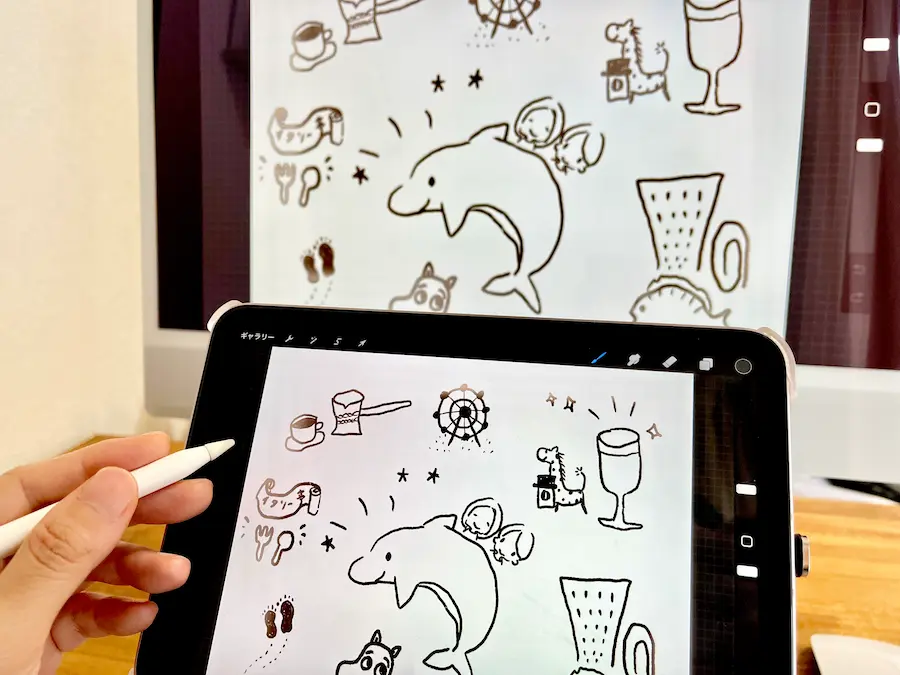
Sidecar機能を使えばiPadとの連携もスムーズで、液タブのような使い方が可能。iPadに描いたイラストをiMacのディスプレイにミラーリングして大画面で確認できます。
9|スピーカー
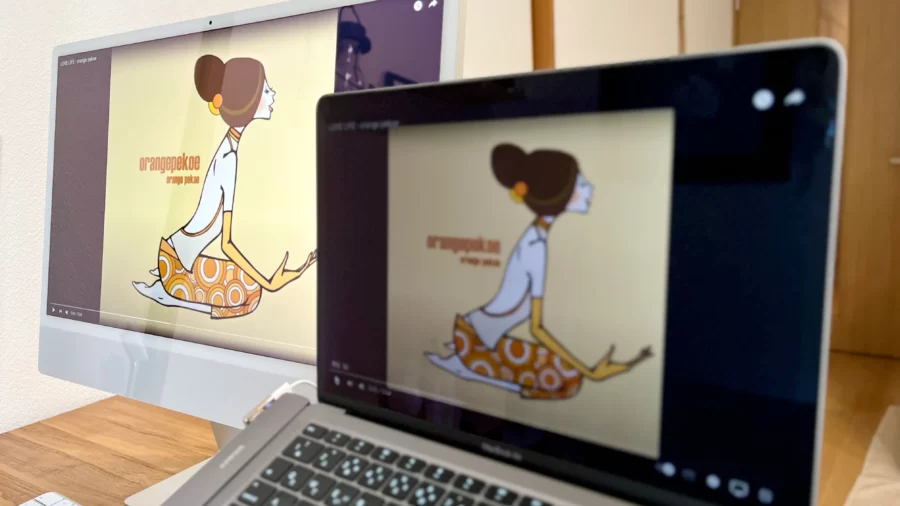

iMacはディスプレイ下部にスピーカーがあります。6スピーカーシステムで空間オーディオにも対応。
ステレオスピーカーのM1MacBookAirと同じ曲をかけて比較してみましたが、低音がより響きやすく感じました。
とはいえ、本格的なサウンドを楽しむには物足りなさを感じたので、音質にこだわりたい人は AirPodsProなどのイヤホン・ヘッドホンか外部スピーカーとの連携をおすすめします。
関連 Audioengine A2+ Wireless レビュー
10|内蔵SSD

ストレージ量は2ポートタイプのiMacだと最大1TB、4ポートタイプのiMacだと最大2TBまでが選べます。
後から増設できないRAMと違い外付けのHDDで対応も可能なので、予算に合わせて選べばOK。
11|キーボード
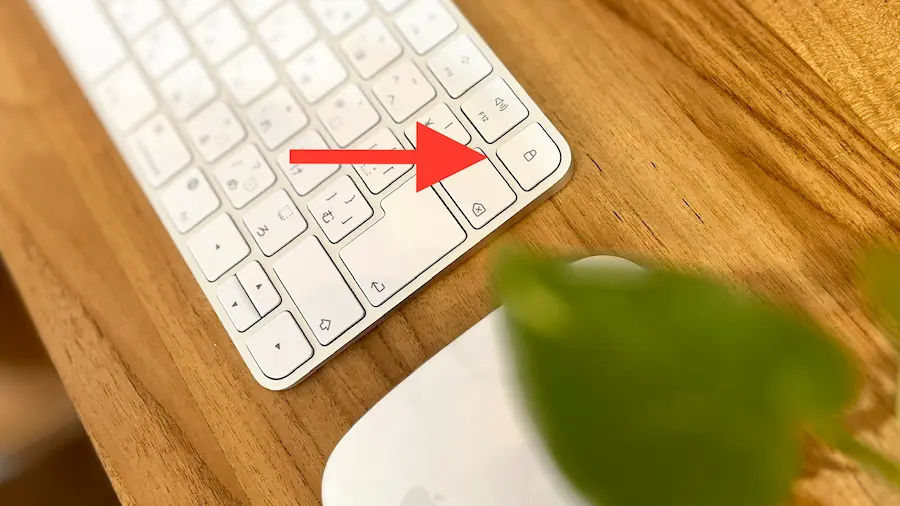

付属のMagic Keyboardは2ポートモデルのiMacの場合、touchIDはオプションです。
今回初めてMagic Keyboardを使ったのですが、めちゃくちゃ使いやすくてびっくり。
SatechiのSlim X1 Bluetooth Backlit KeyboardやHHKBなど複数のキーボードを使ってきましたが、入力変換のしやすさ・長時間タイピングしても疲れにくい押し心地・静音性など、純正には純正にしかない使いやすさがあるなと実感しました。

12|コード接続部


コード接続はマグネット方式。動画の通りしっかりとくっついているので、何かに引っかかって抜けてしまうという心配は不要です。
13|付属品


付属品はMagic Keyboard・MagicMouseとコード類。選んだiMacと同色の付属品がつきます。
カラフルなカラーの付属品はiMacのみの展開。「限定」や「特別カラー」にときめくタイプの人には嬉しすぎるメリットなんですよね。ほんと可愛い…
コードの方にギガビットEthernetのポートがあるので、ネットワーク環境を有線で安定させたい人も対応可能です(2ポートモデルはオプション)。
iMacのメリット
iMacを1か月間長期使用して感じた「iMacのよかった点」を紹介します。
統一感のあるデザインでデスクがおしゃれになる

iMac本体・Magic Keyboard・MagicMouseのデザインや素材に統一感があります。モニターサイズが24インチゆえ部屋の中で存在感がありますが、とにかく可愛い。目に入るたびににまにましてしまう大型モニターってiMac以外にあるのだろうかと思わせるくらい。唯一無二のデザインは、さすがAppleですよね。

本体に合わせたカラーリングのMagic Keyboard・MagicMouseは、iMacでしか入手できません。オプションで MagicTrackpadを選択した場合も、もちろんお揃いカラー。シルバー以外のiMacを選ぶと、より「特別感」が味わえます。

さらにiPadもお持ちの人はiPadスタンドをelagoのにして欲しい…!そしてiMacと並べて欲しい…!おそろい味が強くて可愛すぎませんか。価格は正直可愛くないのですが、素材の良さ・機能性の高さを含めて後悔してないアイテムの一つです。
24インチ&奥行き14.7cmのサイズは小さめデスクとも好相性

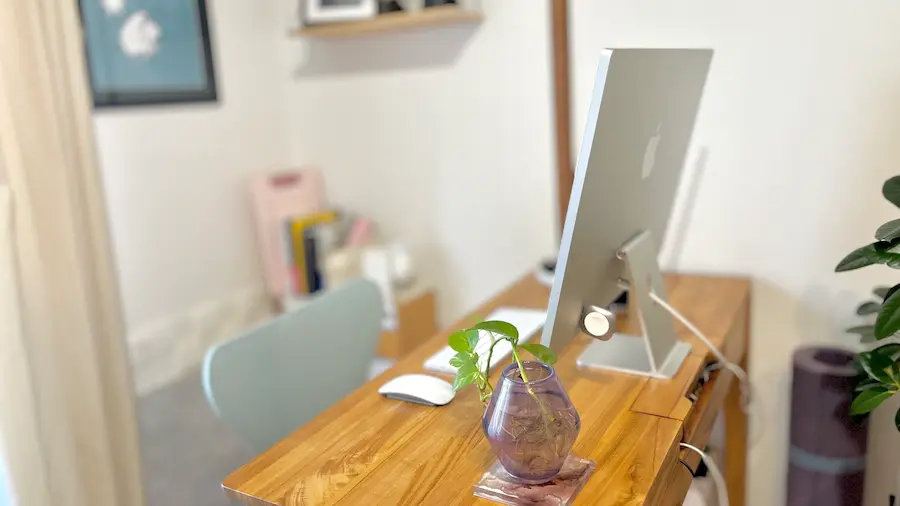
一般的に言われるモニターの最適な視聴距離は「モニターの高さ×1.5 (cm)」ほど。
iMacの場合、高さが46.1cmなので70cm弱必要です。写真のようなスリムなデスクで使いたい場合、モニター自体の奥行きがより薄い方が有利と言えるでしょう。

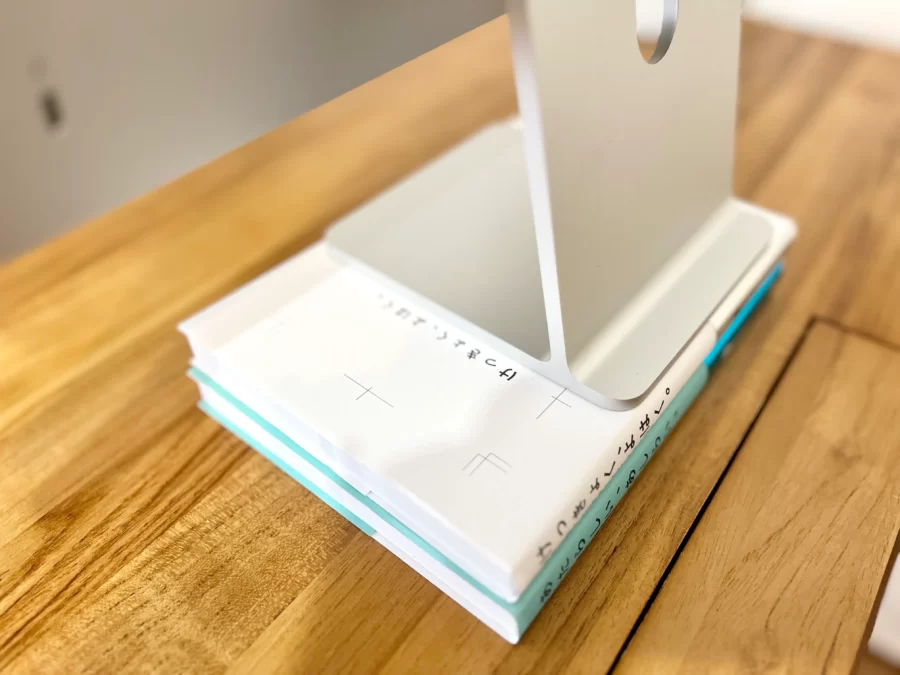
| モデル | 奥行き |
|---|---|
| iMac・24インチ | 14.7cm |
| iMac・27インチ | 20.3cm |
| LG・23.8インチ | 18.2cm |
| Dell・27インチ | 17.5cm |
iMacは前モデルや同じサイズ感の他社モデルのモニターと比較すると薄さが特徴的で、省スペースで使いたい場合に大きなメリットとなります。実際1か月使用していて画面の近さゆえの圧迫感を感じることなく、快適でした。
家にあったDellの27インチモニターと並べて比較してみました。iMacの方が台座にぴたっとくっついている構造で、部屋に置いたときに、より薄く感じます。デスクの奥行きが50cmを切るようなスリムタイプの場合、この数cmの差で部屋の印象が変わる可能性があるのでご参考までに。
台座も13cm×14.7cmとコンパクトで、新書サイズの本に収まるほど。高さが欲しい人はスリムタイプのモニタースタンドでも対応できそうです。
 ふわり
ふわりちなみに写真のデスクサイズは100cm×45cmです。椅子に座るとモニターと目線の距離は60cm程度でした!
4.46kgと軽くオールインワンの構造で、室内の持ち運びが気軽にできる


軽さ・持ち運びやすさはiMacの魅力の一つ。前モデルと比べて約半分の重量です。複数人で画面を共有したいときに「そっちに持っていくね!」がしやすいのが嬉しい。向きを変えるだけなら指一本でもスライドできる。
本体とコード一つで好きな場所で接続できるので、部屋のレイアウト変更を頻繁にしたい人にもおすすめです。
iPhone・iPad・AirPodsなどAppleデバイス間の連携がスムーズすぎる


Appleデバイスのメリットとして欠かせないのがデバイス間の連携の良さ。
- iPhoneで撮影した写真をAirDropでiMacへ移す
- AirPodsをつけたまま、iMacからiPadへと視聴デバイスを変える
デバイス間をシームレスに移動できる快適さは、一度経験すると手放せなくなります。Appleの思うツボかもしれませんが、デバイスを揃えれば揃えるほど便利になるのです…!
iMacのデメリットと対策
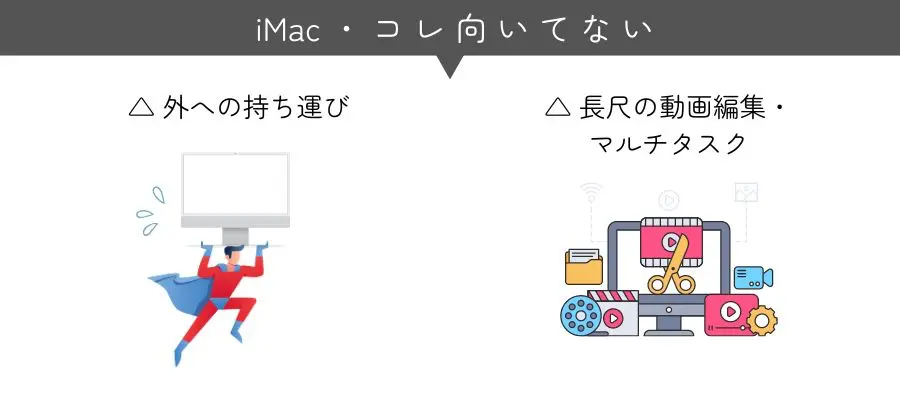
iMacを使用していて感じたデメリットは2点あります。
- 外出先でも作業をする予定がある人には不向き
- 長尺の動画編集などの高負荷の作業メインで使いたい人には物足りない
iMacは外への持ち出し、高負荷の重い作業を長時間するには不向きのPCです。
もし、画面の大きさや使いやすさはちょうどいいのになー、と悩んだら「MacBook+外部ディスプレイ」の使い方がおすすめです!

- M1MacBookAir+外部ディスプレイ
- スペックもiMacぐらいでいいけど外へも持ち出したい人におすすめ
- M2MacBookAir / M2MacBookPro+外部ディスプレイ
- iMacだとスペック面で不安がある人におすすめ
iMacはこんな人におすすめ
- 重たい作業は少ないorシングルタスクが多い
- 外へ持ち出して作業する機会はほとんどない
- iMacのデザインが好き
- 統一感のあるおしゃれなデスクにしたい
スペックが自分の使用用途上問題ない&デザインが好きなら、iMacがあればこの上なくhappyになれるはず。似たような外部ディスプレイも念のため探してみたんですが、画質とデザインの両方をクリアとなると、まあ見つからないのです…
外での作業がライトユーズでOKなら「iMac+iPad&キーボード」で、連携のスムーズさを体感しつつ対応できます!
【まとめ】iMac(24インチ・M1)長期使用レビュー|Appleならではのデザイン性と実力を兼ね備えた良コスパモデル
iMacのレビューをまとめると以下の通りです。
24インチ・M1 iMac
総合評価
メリット
- 統一感のあるデザインでデスクがおしゃれになる
- M1チップ&4.5Kディスプレイで事務や視聴がメインなら十分満足できるスペック
- 24インチ&奥行き14.7cmのサイズは小さめデスクとも好相性
- 4.46kgと軽く、室内の持ち運びなら気軽にできる
- iPhone・iPad・ AirPodsなどAppleデバイス間の連携がスムーズすぎる
デメリット
- 外出先でも作業をする予定がある人には不向き
- 長尺の動画編集などの高負荷の作業メインで使いたい人には物足りない
iMacはデザインの可愛さだけでなくスペック・価格のバランスの良さがメリット。ライトユーザーやシングルタスクメインのユーザーで「デスクトップオンリー」のPCを探している人には、今の時点でもまだまだおすすめできます。
価格面でもう少し!という人は、Apple公式の認定整備済み品なら安心できて少しお得に買えますよ。
\安心で安いiMacを探すならココ/
 ふわり
ふわり価格面や本当に自分に合うか不安な場合は、今回わたしが利用したように「モノカリでレンタル」という方法もおすすめです!